4 Cách sửa lỗi tìm kiếm bằng giọng nói trên tivi Samsung đảm bảo thành công
Chức năng tìm kiếm giọng nói trên tivi Samsung mang tới rất nhiều tiện ích cho người dùng. Tuy nhiên, nếu chức năng này bất chợt xảy ra lỗi thì bạn phải khắc phục như thế nào? Hãy theo dõi bài viết này để nắm được cách xử lý lỗi tìm kiếm bằng giọng nói trên tivi Samsung bạn nhé.
Hướng dẫn khắc phục lỗi tìm kiếm giọng nói trên tivi Samsung
Tính năng tìm kiếm bằng giọng nói trên tivi Samsung bị lỗi sẽ gây ra khá nhiều bất tiện cho người dùng. Dưới đây là 4 hướng xử lý tình trạng này, hãy theo dõi để có thể tự mình khắc phục ngay tại nhà.

Kiểm tra pin điều khiển, đồng thời kết nối lại với tivi
Bỗng nhiên chiếc tivi Samsung của gia đình bạn xuất hiện lỗi tìm kiếm giọng nói, khiến cho bạn không thể thực hiện tìm kiếm một cách thuận tiện như thông thường. Lúc này, bạn hãy bình tĩnh và kiểm tra pin của điều khiển tivi nhé. Có thể trong quá trình sử dụng, remote hết pin, pin yếu mà bạn không biết. Đây cũng là một trong những nguyên nhân chủ yếu dẫn tới việc bạn không thể sử dụng tính năng tìm kiếm bằng giọng nói.

Để kiểm tra tình trạng pin, bạn nhấn nút nguồn trên remote, đồng thời quan sát đầu trước của remote từ xa thông qua máy ảnh của điện thoại. Nếu bạn không thấy đèn nhấp nháy thì cần tiến hành thay pin cho remote.
Sau khi thay pin mới cho điều khiển, bạn kết nối điều khiển với tivi Samsung bằng cách nhấn và giữ đồng thời hai nút Pause và Return, hướng remote về phía tivi Samsung. Lúc này, bạn sẽ thấy biểu tượng kết nối xuất hiện trên màn hình tivi, hãy kiên nhẫn đợi cho đến khi báo kết nối thành công là được.
Xem thêm: Cách cài đặt giọng nói tivi Samsung đơn giản nhất
Cập nhật phần mềm mới nhất cho tivi Samsung
Đôi khi việc chưa cập nhật phần mềm mới nhất cũng chính là nguyên nhân làm xuất hiện lỗi tìm kiếm giọng nói trên tivi Samsung. Để khắc phục hiện tượng này, bạn chỉ cần tiến hành cập nhật phần mềm mới nhất cho tivi Samsung là được. Dưới đây là chi tiết các bước giúp bạn cập nhật phần mềm cho tivi Samsung:
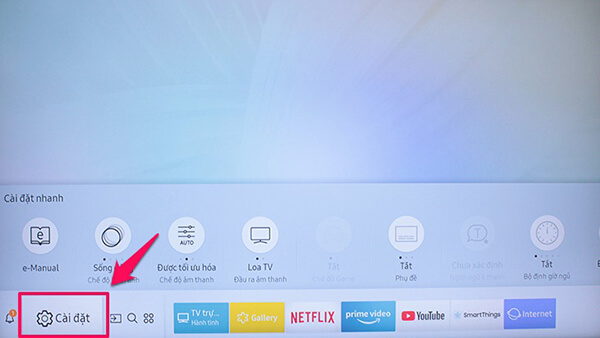
Bước 1: Trên điều khiển tivi, bạn nhấn nút Home có biểu tượng hình ngôi nhà. Sau đó, bạn nhấn chọn mục Cài đặt (biểu tượng hình bánh răng cưa) rồi chọn tiếp mục Hỗ trợ và tiếp tục chọn mục Bản cập nhật phần mềm.
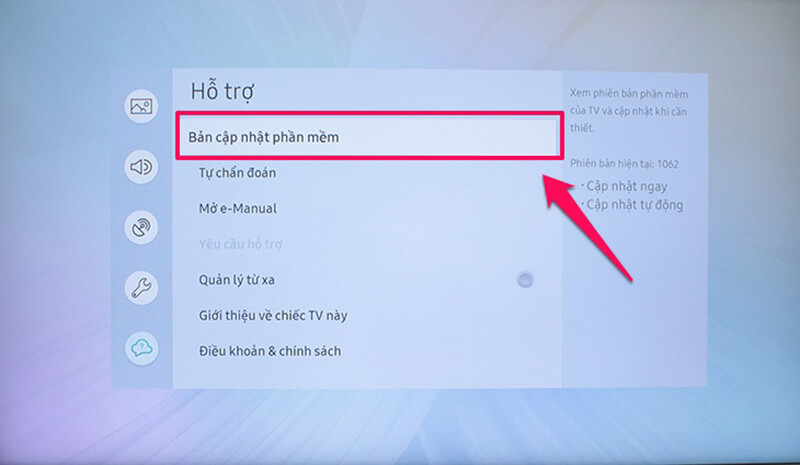
Bước 2: Bạn nhấn chọn mục Cập nhật ngay.
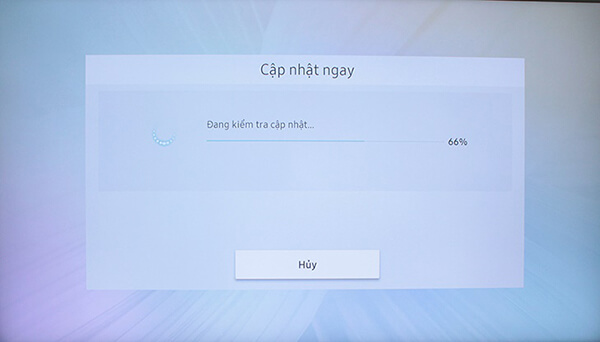
Bước 3: Lúc này, tivi Samsung sẽ tự động kiểm tra và tìm bản cập nhật mới nhất. Nếu có bản cập nhật mới nhất, tivi sẽ tiến hành cập nhật và thông báo với bạn khi cập nhật thành công.
Xem thêm: Cách bật, tắt tivi Samsung không cần điều khiển tiện lợi nhất
Thực hiện đặt lại Smart Hub
Trong trường hợp tivi Samsung không thể thực hiện chức năng tìm kiếm bằng giọng nói, màn hình báo lỗi, không vào được ứng dụng, ứng dụng bị chậm, bị đứng… bạn có thể thực hiện reset Smart Hub để khắc phục những sự cố này.
Các bước tiến hành cài đặt lại Smart Hub như sau:
Bước 1: Trên remote tivi, bạn nhấn vào nút Home (biểu tượng hình ngôi nhà) rồi di chuyển sang bên trái chọn Cài đặt (hình bánh răng cưa) và chọn Hỗ trợ, chọn tiếp mục Tự chuẩn đoán.
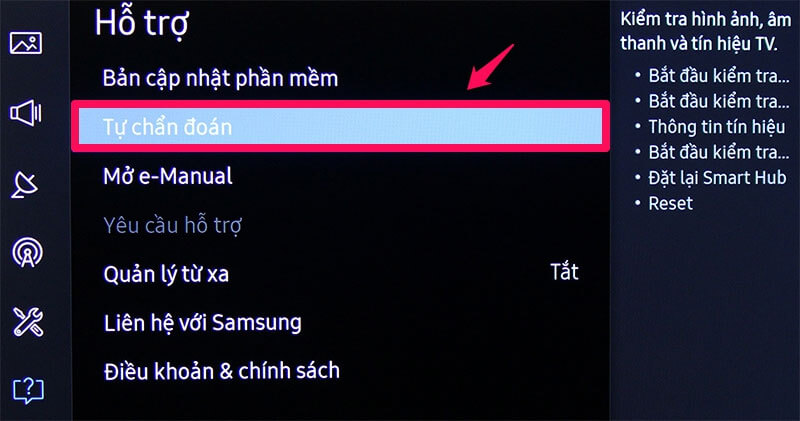
Bước 2: Nhấn chọn mục Đặt lại Smart Hub.
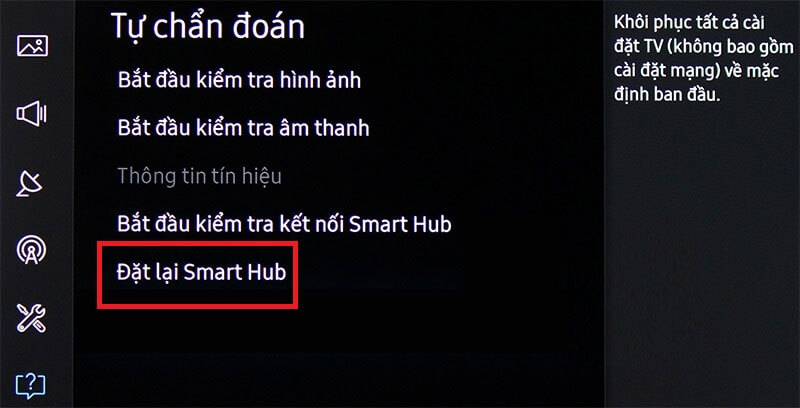
Bước 3: Nhập mã pin mặc định là 0000 để đặt lại Smart Hub.
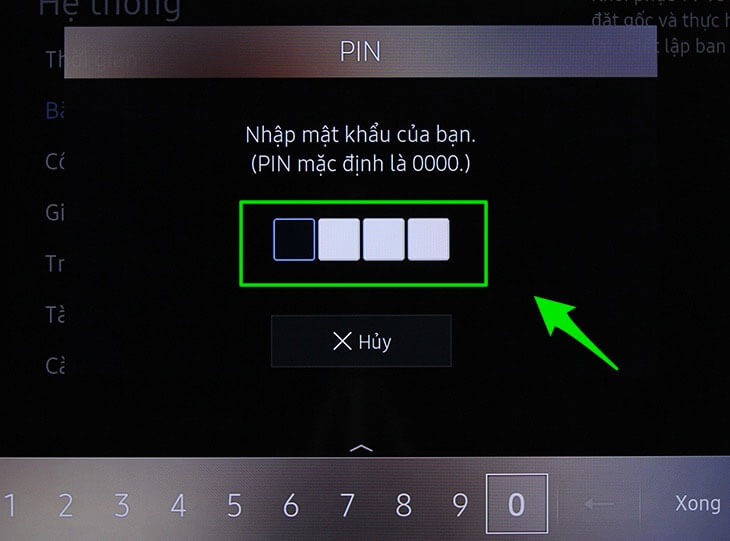
Bước 4: Lúc này, hệ thống sẽ tự động cài đặt Smart Hub. Bạn hãy chờ đợi, sau khi cài đặt hoàn tất, hãy thử lại tính năng tìm kiếm bằng giọng nói xem đã sử dụng được chưa nhé.
Xem thêm: Tại sao tivi Samsung mất tiếng và cách sửa
Kiểm tra kết nối Internet
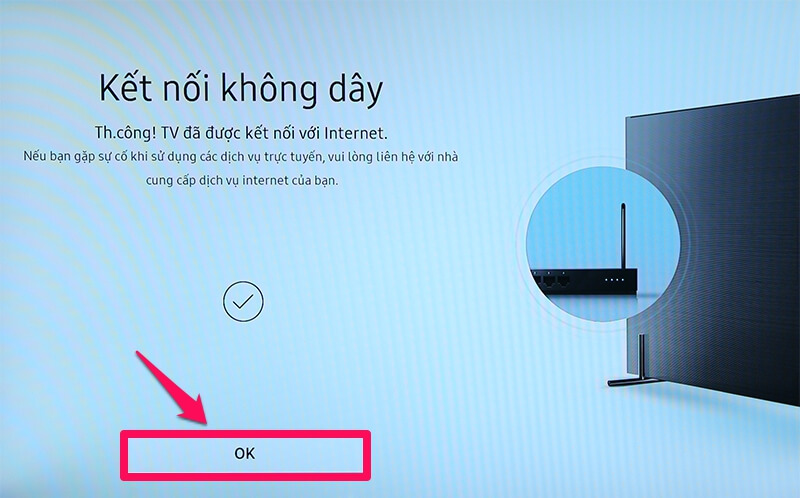
Kết nối mạng trong gia đình bạn quá chậm cũng có thể là nguyên nhân khiến cho tính năng tìm kiếm bằng giọng nói không thể thực hiện được. Lúc này, bạn cần kiểm tra lại kết nối mạng nhé.
Xem thêm: Tivi Samsung không kết nối được wifi: Nguyên nhân và cách khắc phục
Trong trường hợp bạn đã thử cả 4 cách trên mà vẫn không xử lý được lỗi tìm kiếm giọng nói này, hãy liên hệ với các trung tâm bảo hành chính hãng của Samsung tại khu vực bạn sinh sống để được các kĩ thuật viên có chuyên môn kiểm tra chi tiết, xem xét và tư vấn sửa chữa lỗi phù hợp nhé!
Mong rằng qua những thông tin chia sẻ bên trên, bạn có thể tự tin khắc phục lỗi tìm kiếm bằng giọng nói trên tivi Samsung. Cảm ơn bạn đã theo dõi bài viết này của META.vn nhé!
Đừng quên ghé chuyên mục tư vấn tivi của META.vn thường xuyên để xem thêm nhiều kiến thức hữu ích về thiết bị này bạn nhé. Hẹn gặp lại bạn trong các bài viết tiếp theo.
-
 Top 10 tivi 55 inch giá dưới 10 triệu tốt hiện nay
Top 10 tivi 55 inch giá dưới 10 triệu tốt hiện nay -
 Nên mua máy chiếu hay tivi? Loại nào tốt hơn cho bạn?
Nên mua máy chiếu hay tivi? Loại nào tốt hơn cho bạn? -
![[Đánh giá] Tivi Sharp có tốt không? Có nên mua không?](https://img.meta.com.vn/data/image/2024/04/22/tivi-sharp-co-tot-khong-700-size-191x115-znd.png) [Đánh giá] Tivi Sharp có tốt không? Có nên mua không?
[Đánh giá] Tivi Sharp có tốt không? Có nên mua không? -
 Tivi nào tốt hiện nay? 8 tiêu chí quan trọng để mua một chiếc tivi tốt
Tivi nào tốt hiện nay? 8 tiêu chí quan trọng để mua một chiếc tivi tốt -
 Kích thước tivi 50 inch của Samsung, LG và Sony
Kích thước tivi 50 inch của Samsung, LG và Sony -
 Tivi Casper của nước nào? Có tốt không? Ưu nhược điểm của tivi Casper bạn cần biết trước khi mua
Tivi Casper của nước nào? Có tốt không? Ưu nhược điểm của tivi Casper bạn cần biết trước khi mua